For Next ステートメントは、指定した回数だけループを繰します。
目次
For Next To ステートメント
■ コード内を「Wクリック」で選択できます。
Sub サンプル1000() <pre><code>Dim i As Integer, j As Integer '変数iとjの宣言 Worksheets("Sheet1").Activate For i = 1 To 10 'iを1から10まで繰り返す j = i + j Cells(1, 1) = j 'セルA1にjの値を入れる Next i</code></pre> End Sub
For i = 1 To 10
’ i が 1 から 10 になるまで繰り返す。j = i + j
’ i に j を足したものを j に代入する。
Cells(1, 1) = j
’ j の数値がセルA1 に入ります。
■ マクロの実行結果
Cells(1,1) に j の値が入ります。
j の数値は、1 から 10 までを加算した結果です。
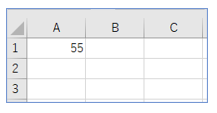
For Next To Step
■ コード内を「Wクリック」で選択できます。
Sub サンプル1005() <pre><code>Dim i As Integer '変数iの宣言 Worksheets("Sheet1").Activate For i = 1 To 20 Step 4 'iを1から20まで4ずつ繰り返す Cells(i, 1) = i 'A列のセルにiの値を入れる Next i</code></pre> End Sub
For i = 1 To 20 Step 4
’ i を 1 から 20 まで 4 間隔で繰り返します。
■ マクロの実行結果
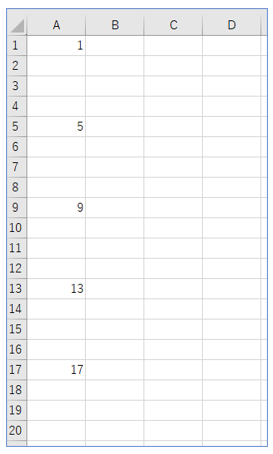
For Next To Step -1
このマクロはFor Next ステートメントにより、減算しながらループを決められた回数だけ繰り返します。
減算する数値は任意で構いません。
■ コード内を「Wクリック」で選択できます。
Sub サンプル1010() <pre><code>Dim i As Integer '変数 i の宣言 Worksheets("Sheet1").Activate For i = 20 To 1 Step -1 'i を 20 から 1 まで -1 ずつ繰り返す Cells(i, 1) = i 'A列のセルに i の値を入れる Next i</code></pre> End Sub
■ マクロの実行結果
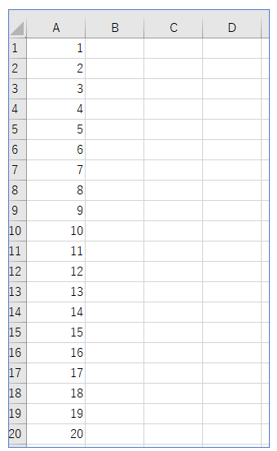
以上で「For Next ステートメント」の説明を終わります。